Mantenere l’ordine e la pulizia su un computer non è un’operazione semplice, soprattutto quando con il PC si lavora e si ha poco tempo da dedicare alle operazioni di manutenzione. Esistono differenti software che aiutano l’utente a rassettare l’elaboratore e alcuni sono anche molto conosciuti ed estremamente efficaci (come CCleaner , ad esempio). Fra le tante alternative disponibili, in Rete si parla molto bene di un ninja capace di usare le sue arti marziali per combattere i file spazzatura e liberare spazio prezioso nel PC.
Il software si chiama System Ninja e presenta un’interfaccia lineare e intuitiva, con cui è possibile scandagliare file temporanei, file incompatibili, anteprime di immagini, cache, file di configurazione obsoleti, cookie, cronologia di navigazione, log di Windows, file dump e tanto altro ancora per eliminare ciò che è inutile e fare pulizia.
Inoltre, la nuova versione del programma è stata proprio rilasciata ieri.
Il suo uso è estremamente semplice. Una volta collegati alla pagina dei download indicata nella scheda del programma, è possibile scegliere se scaricare la versione installer (la prima nell’elenco) o la versione portable (la seconda), cliccando facilmente su Download . Di seguito si fa riferimento alla versione portable, che può essere avviata su qualsiasi PC direttamente da chiavetta, senza necessità di installazione.
Una volta terminato il download, bisogna estrarre il contenuto dell’archivio e cliccare due volte sull’eseguibile System Ninja.exe per visualizzarne la schermata principale.
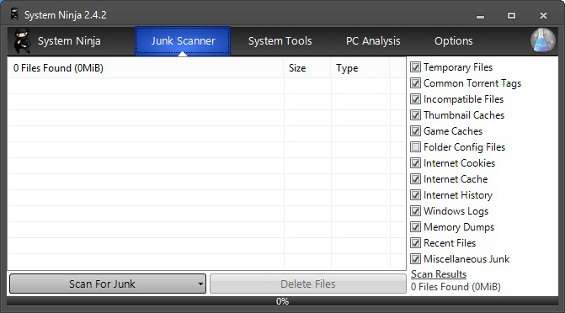
Il programma è capace di parlare la lingua nostrana (anche se non tutte le voci sono state tradotte). Per avere i contenuti in italiano, quindi, è necessario prima di tutto cliccare su Options e dal menù a tendina Language selezionare Italian . Cliccare quindi su Save per confermare la scelta.
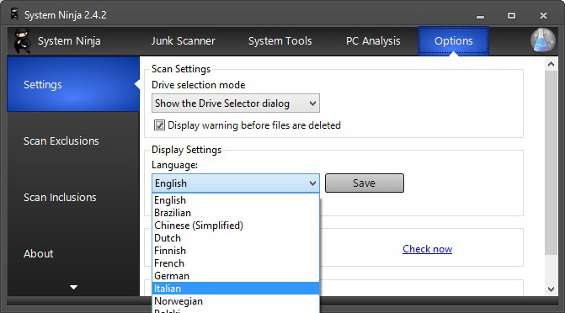
A questo punto, non resta che cliccare su Scanner file inutili , inserire un segno di spunta sulla tipologia di file da ricercare dalla lista presente sulla destra e cliccare su Rileva inutili . Se si clicca sulla freccia accanto al pulsante Rileva inutili si può decidere se scansionare l’intero HDD o le cartelle. In questo ultimo caso, la lista di destra si arricchisce della possibilità di ricercare le cartelle vuote ( Empty Folder ).
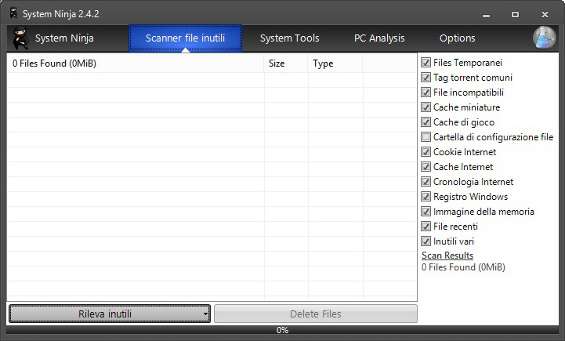
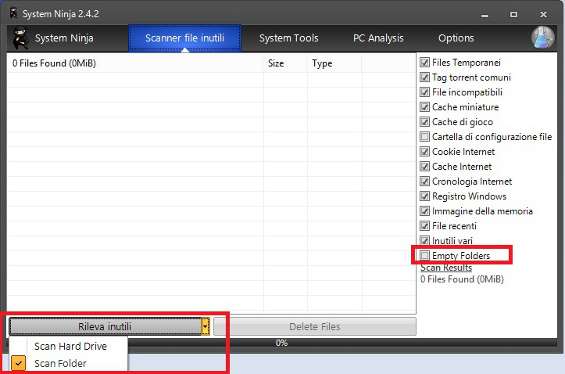
Una volta lanciata la scansione, il programma chiederà quali drive valutare e bisogna confermare la scelta con un clic su Continua .
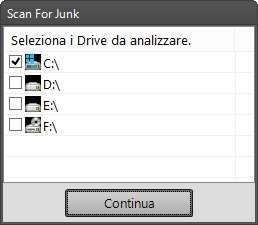
Per terminare la scansione, si può cliccare su Cancella . A scansione terminata, per cancellare i file dell’intero elenco, bisogna cliccare su Cancella tutti . In caso si voglia selezionare un file o un gruppo e eliminarli, lo si può fare con un clic del mouse sugli elementi di interesse (eventualmente tenendo premuto il tasto CTRL per la scelta multipla) e un clic su Delete File . Con un clic destro del mouse è anche possibile accedere al menù contestuale di ogni elemento della lista, da cui cancellare il file, ignorare il file o la tipologia (estensione), aprire la cartella di origine e salvare la lista in un file TXT.
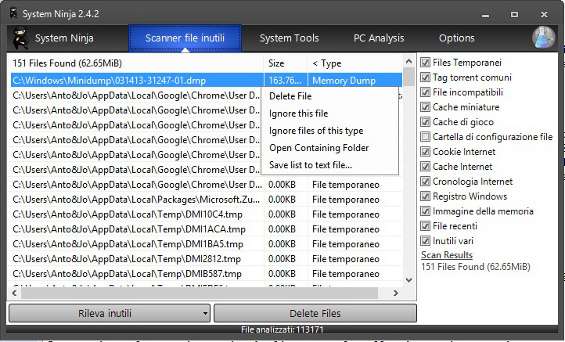
System Ninja può essere configurato perché ignori eventuali cartelle o drive durante la scansione o, al contrario, affinché ne includa l’analisi. Per fare queste due operazioni, bisogna cliccare su Options e usare i pannelli Ignore Files e Scan Inclusions .
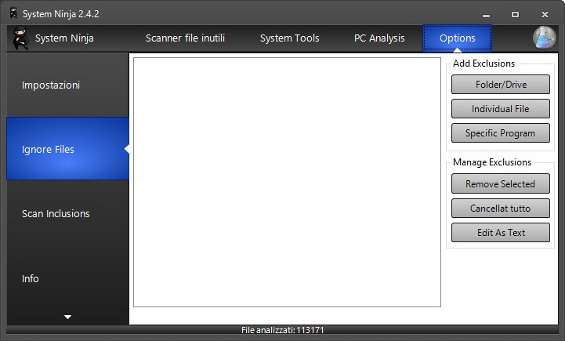
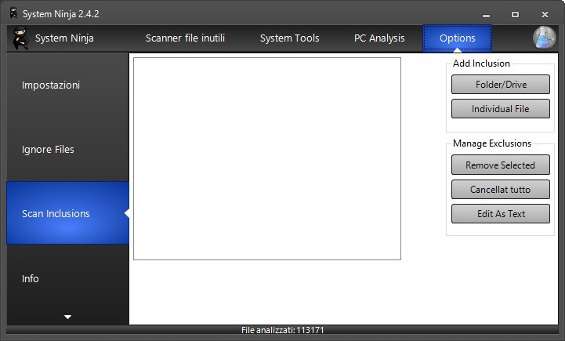
Il pannello Impostazioni permette anche di impostare, fra le altre, la modalità di selezione automatica o manuale degli elementi da scansionare.
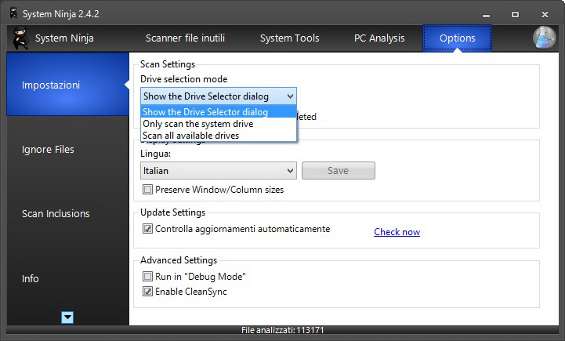
System Ninja non solo è capace di pulire il PC dai file inutili, ma mette a disposizione degli utenti diversi strumenti. Ad esempio, cliccando su System Tools è possibile accedere a un gestore dei file in avvio, a un’app di disinstallazione delle applicazioni, a un task manager e al pannello Additional Tools , da cui scaricare eventuali plugin ed estensioni per il programma, fra quelli disponibili qua.
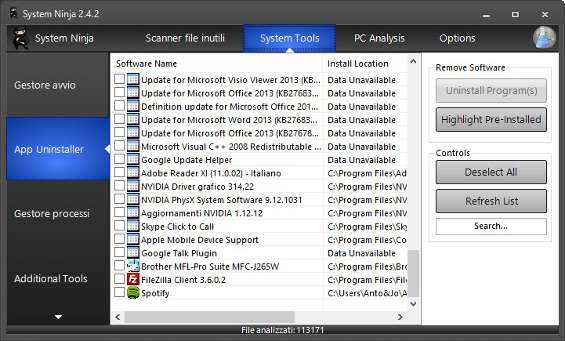
Allo stesso modo, cliccando su PC Analysis è possibile avere informazioni su OS, hard disk, processori, dischi logici, scheda madre, BIOS, memoria RAM e adattatori di rete.
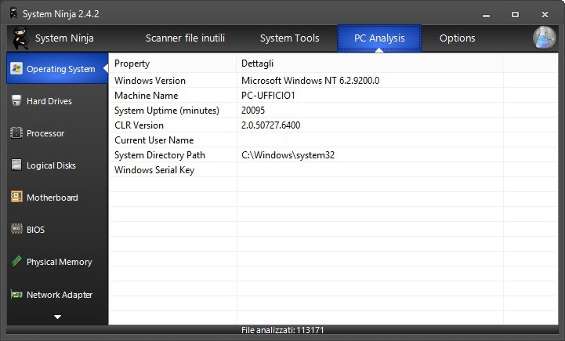
System Ninja consente di ripulire il computer dai file spazzatura e tenere sotto controllo alcune risorse hardware e software. Certo è che il software è ancora giovane e manca di alcune funzionalità, come ad esempio la possibilità di fare un backup automatico delle risorse prima di cancellarle, ma l’applicativo promette bene e potrebbe essere migliorato nelle prossime release.